雨天窗戶上透明水滴字製作方法很簡單,主要利用圖層樣式來實現。學習後可以讓你對圖層樣式有更好的了解,認識。
先看下完成後的效果圖:

步驟1:
在Photoshop中我們新建或Ctrl+N,創建1920x 1200像素大小,分辨率72像素/英寸,RGB顏色,8位,背景內容為白色的新文件。然後打開雨天背景圖。

步驟2:
選文字工具(T)輸入你需要的文字,調整文字的字體、大小、和間距。
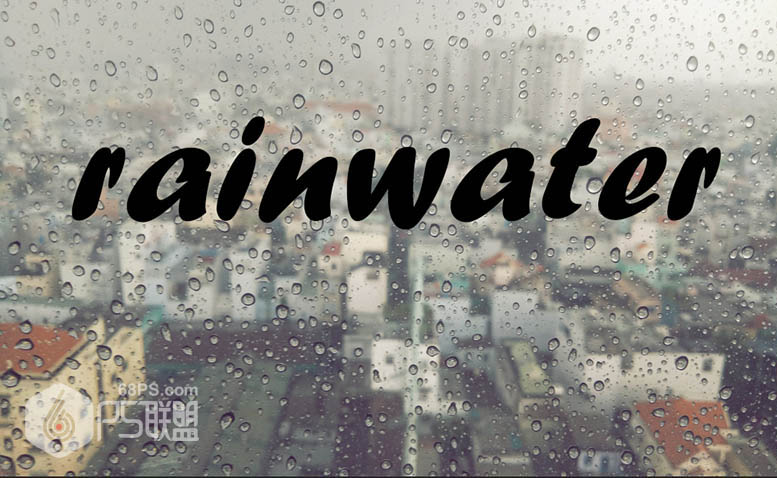
步驟3:
雙擊文字打開文字圖層樣式,設置混合選項,把填充不透明度設為0%。
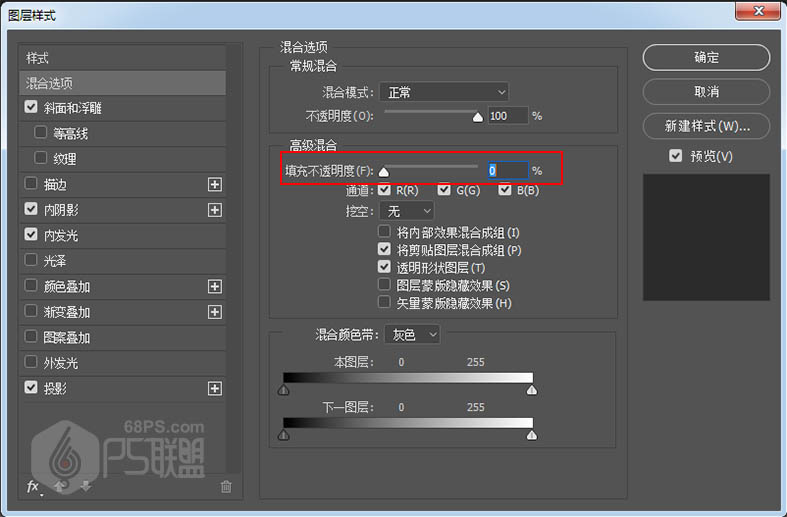
設置斜面和浮雕
樣式:內斜面
方法:平滑
深度:301
大小:13像素
軟化:7像素
角度:-129
高度:60
高光模式:顏色減淡,不透明度74%,#ffffff
陰影模式:正片疊底,不透明度50%,#000000
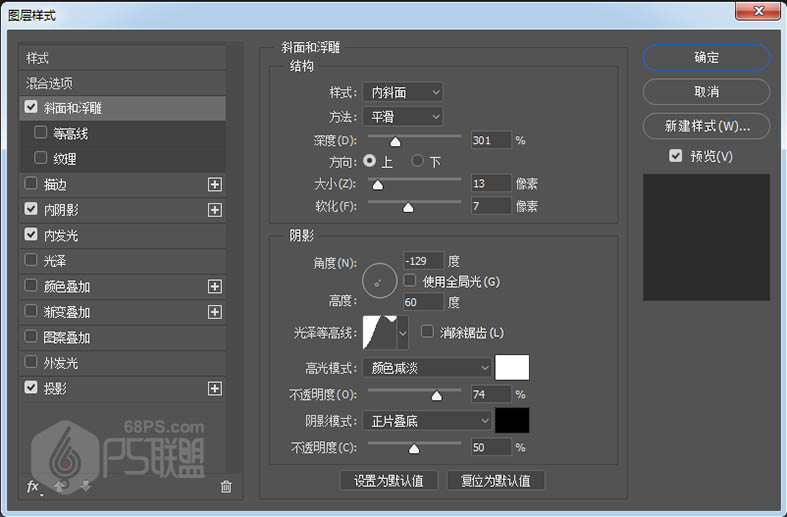
等高線:
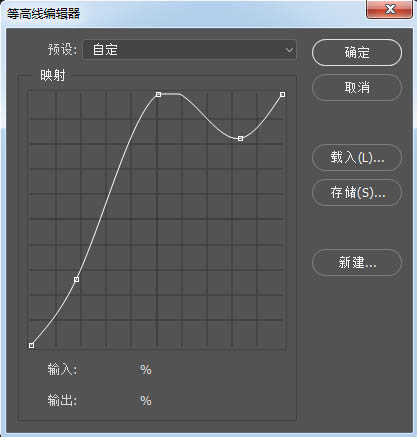
設置內陰影:
混合模式:線性加深#000000
不透明度:11%
角度:30,使用全局光
距離:5像素
大小:27像素
等高線:環形
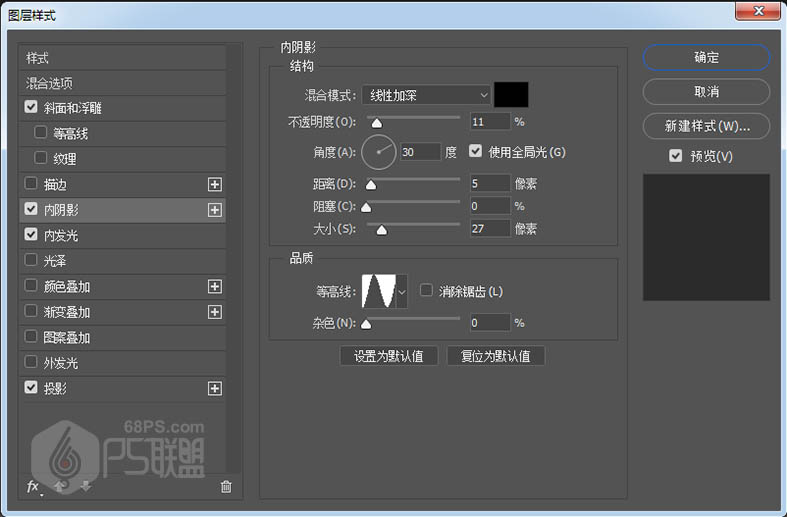
設置內發光:
混合模式:顏色減淡
不透明度:40% #ffffff
源:居中
大小:51
等高線:半圓
範圍:50%
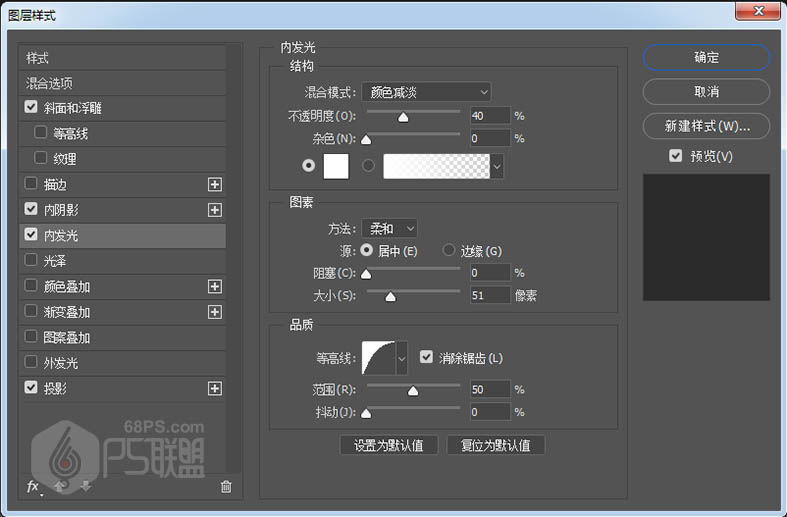
設置投影:
混合模式:正片疊底,#000000
不透明度:46%
角度:90
距離:4像素
擴展:12%
大小:7像素
等高線:畫圓
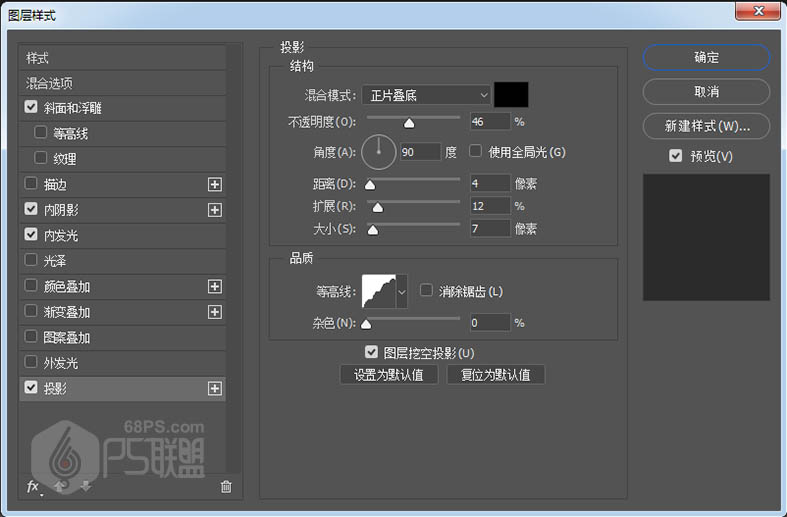
完成後的效果:

步驟4:
Ctrl+J把文字圖層複製一層,刪除圖層樣式,雙擊文字重新打開添加新的圖層樣式。使字體在玻璃上有一些反光效果。
設置混合選項,把填充不透明度設為0%。
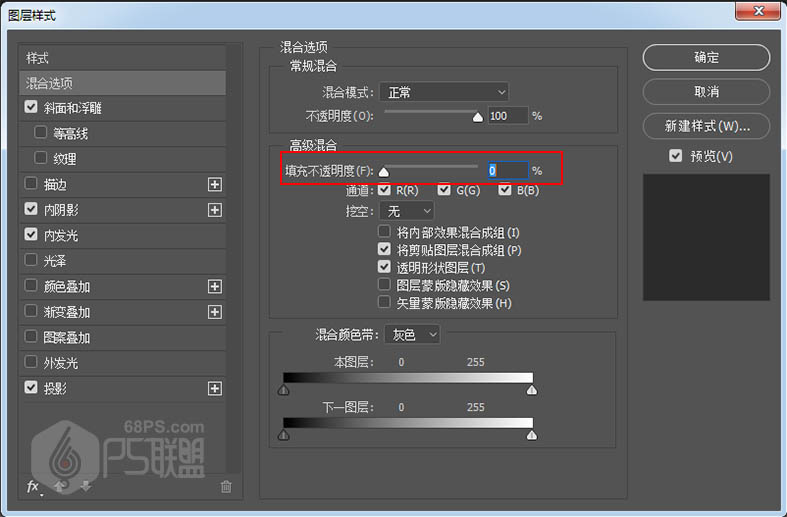
設置斜面和浮雕
樣式:內斜面
方法:平滑
深度:199
大小:16像素
軟化:7像素
角度:-129
高度:60
高光模式:顏色減淡,不透明度21%,#ffffff
陰影模式:正片疊底,不透明度6%,#000000
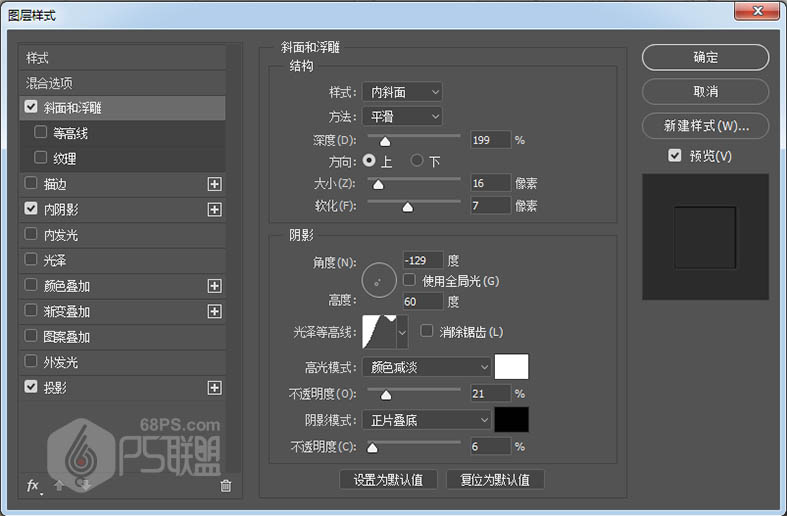
等高線:
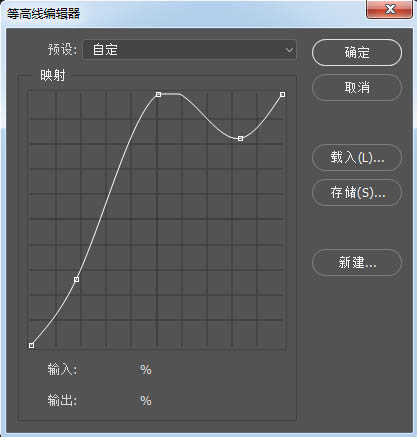
設置內陰影:
混合模式:線性加深#000000
不透明度:11%
角度:30,使用全局光
距離:6像素
大小:13像素
等高線:環形
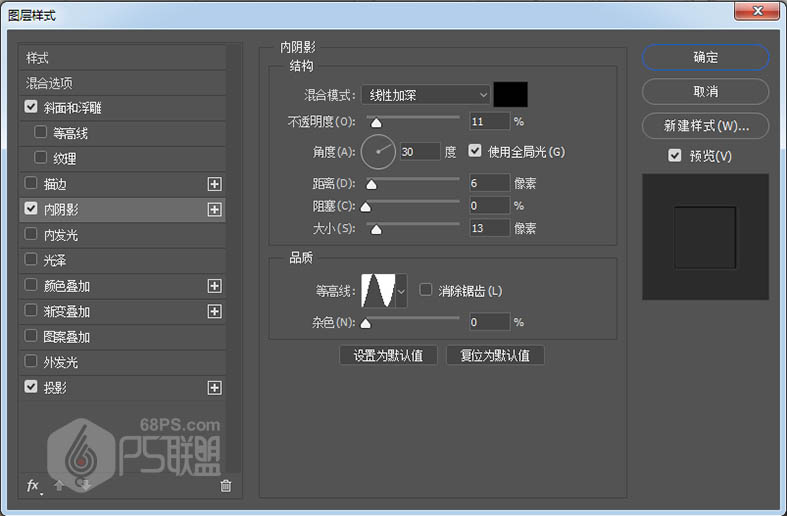
設置投影:
混合模式:顏色減淡,#cbcaca
不透明度:23%
角度:-140
距離:6像素
大小:13像素
等高線:環形

完成後的效果圖:

推薦設計

優秀海報設計精選集(8)海報設計2022-09-23

充滿自然光線!32平米精致裝修設計2022-08-14

親愛的圖書館 | VERSE雜誌版版式設計2022-07-11

生活,就該這麼愛!2022天海報設計2022-06-02
最新文章

5個保姆級PS摳圖教程,解photoshop教程2023-02-24

合同和試卷模糊,PS如何讓photoshop教程2023-02-14

PS極坐標的妙用photoshop教程2022-06-21

PS給數碼照片提取線稿photoshop教程2022-02-13













